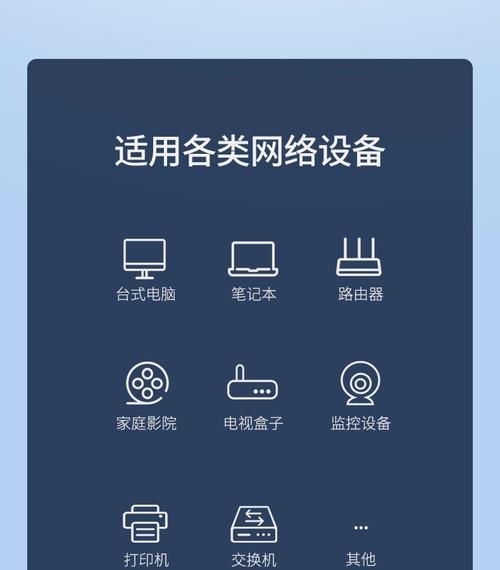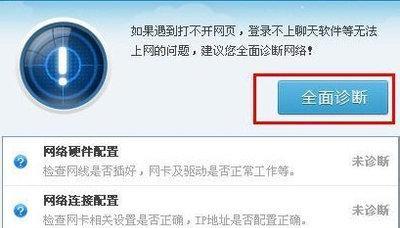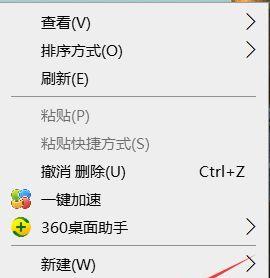在进行电脑系统安装时,常常需要使用到安装光盘或U盘来引导安装。然而,随着科技的发展,越来越多的计算机厂商将操作系统预装在硬盘中,而没有提供光盘或U盘。有时候我们需要自己制作一个系统安装优盘来进行安装。本文将详细介绍如何制作一个系统安装优盘,让你的安装过程更加简便。
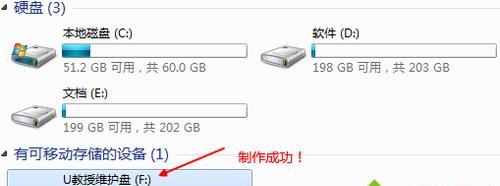
准备工具和材料
1.软件:Win32DiskImager、镜像文件
2.U盘:容量不小于8GB的U盘
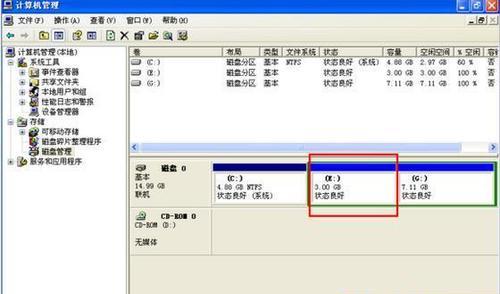
3.电脑:Windows操作系统的计算机
下载并安装Win32DiskImager
1.在浏览器中搜索Win32DiskImager并进入官方网站。
2.找到并点击下载链接,下载Win32DiskImager的安装程序。
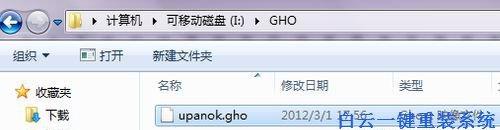
3.安装Win32DiskImager并启动程序。
获取系统镜像文件
1.在浏览器中搜索你想要安装的操作系统版本,并进入官方网站。
2.寻找并下载适合你计算机的系统镜像文件。
3.将下载好的系统镜像文件保存到你的电脑上。
插入U盘并选择镜像文件
1.将准备好的U盘插入计算机的USB接口。
2.启动Win32DiskImager程序,并选择合适的U盘驱动器。
3.点击“文件”按钮,浏览并选择之前下载好的系统镜像文件。
制作系统安装优盘
1.确认已经选择了正确的U盘驱动器和系统镜像文件。
2.点击“写入”按钮开始制作系统安装优盘。
3.程序将开始将系统镜像文件写入U盘,并显示进度条。
等待制作完成
1.在制作过程中,不要拔出U盘或关闭程序。
2.等待程序显示制作完成的提示信息。
验证系统安装优盘
1.从电脑中拔出U盘,并重新插入计算机。
2.进入计算机的BIOS界面,并将启动顺序设置为U盘优先。
3.保存设置并重新启动计算机。
系统安装开始
1.计算机将从U盘启动,并进入系统安装界面。
2.按照界面提示,选择安装语言、时间和键盘布局。
3.进入安装程序,按照指示完成系统的安装过程。
安装完成后的操作
1.安装完成后,计算机将自动重启。
2.移除系统安装优盘,并按照系统提示进行操作系统的初始设置。
3.恭喜你,系统安装优盘制作成功!
通过本文的指导,你学会了如何制作一个系统安装优盘,让你的电脑系统安装过程更加简便。只需准备好软件、U盘和系统镜像文件,按照步骤进行操作,你就可以轻松制作一个属于自己的系统安装优盘。希望本文对你有所帮助,祝你顺利完成系统安装!